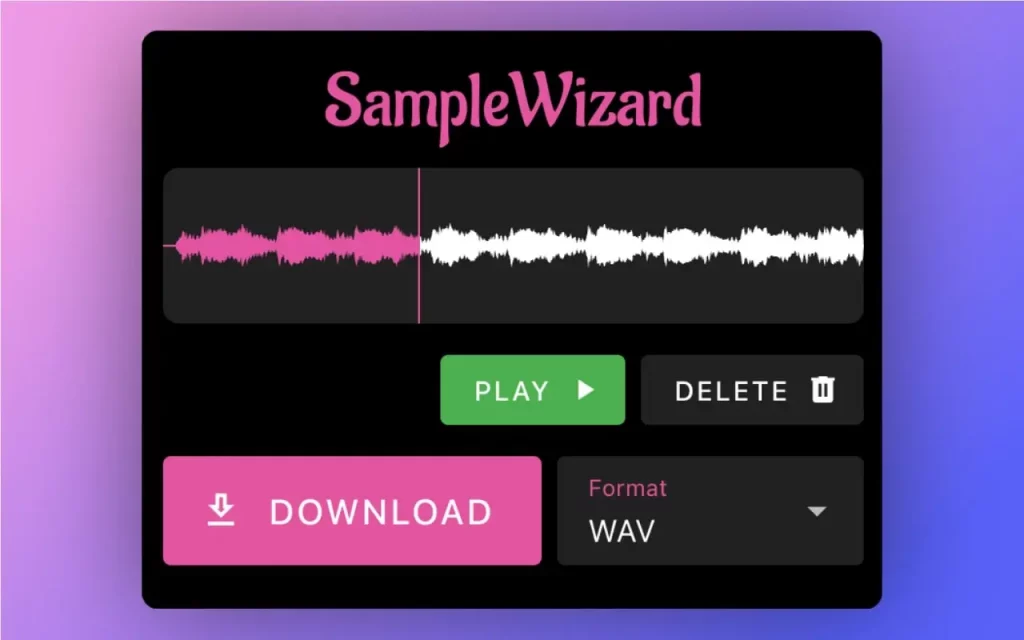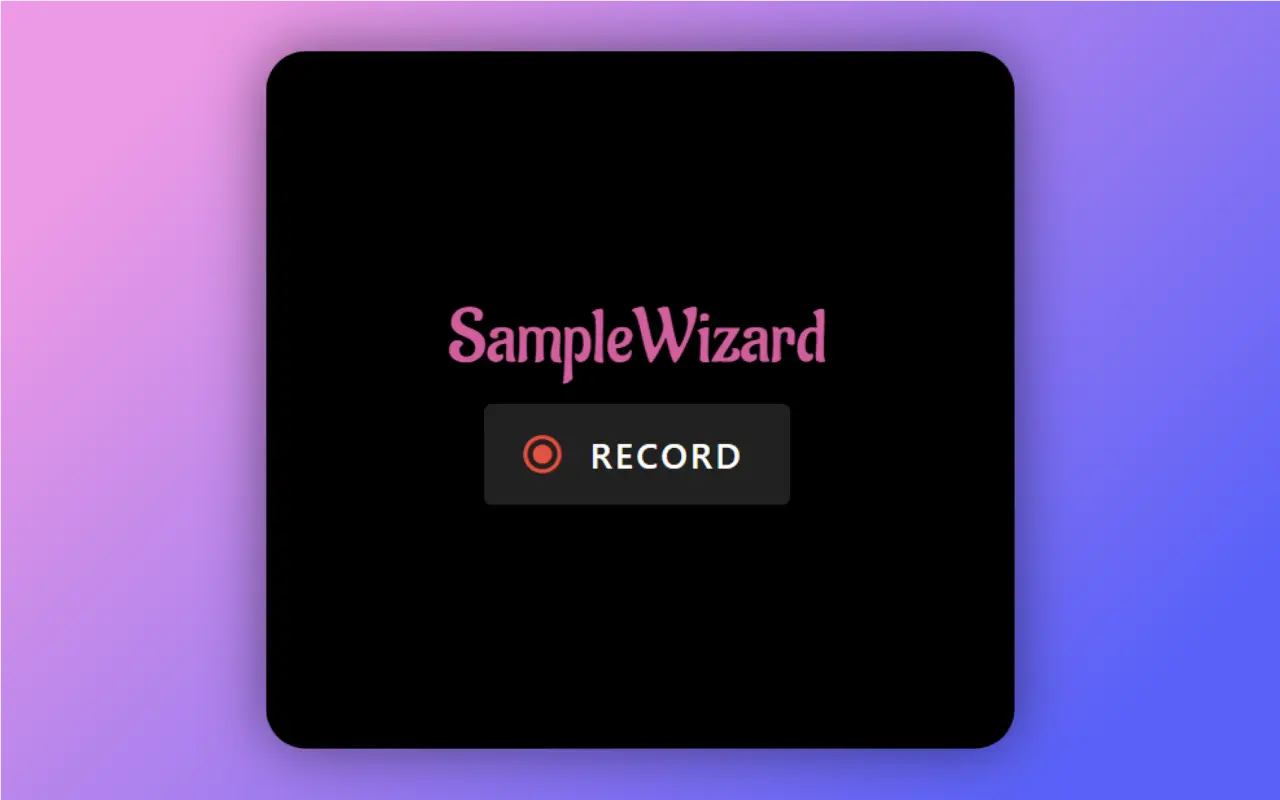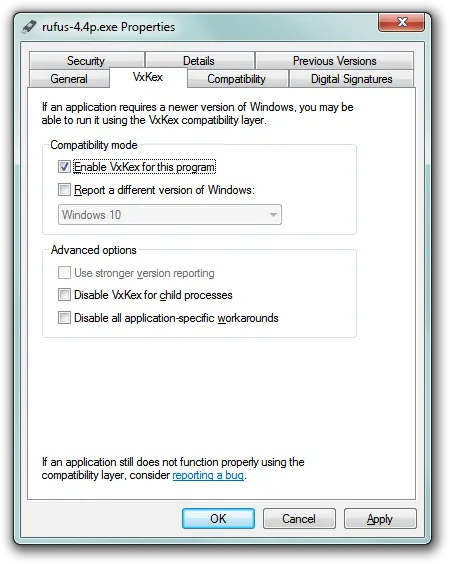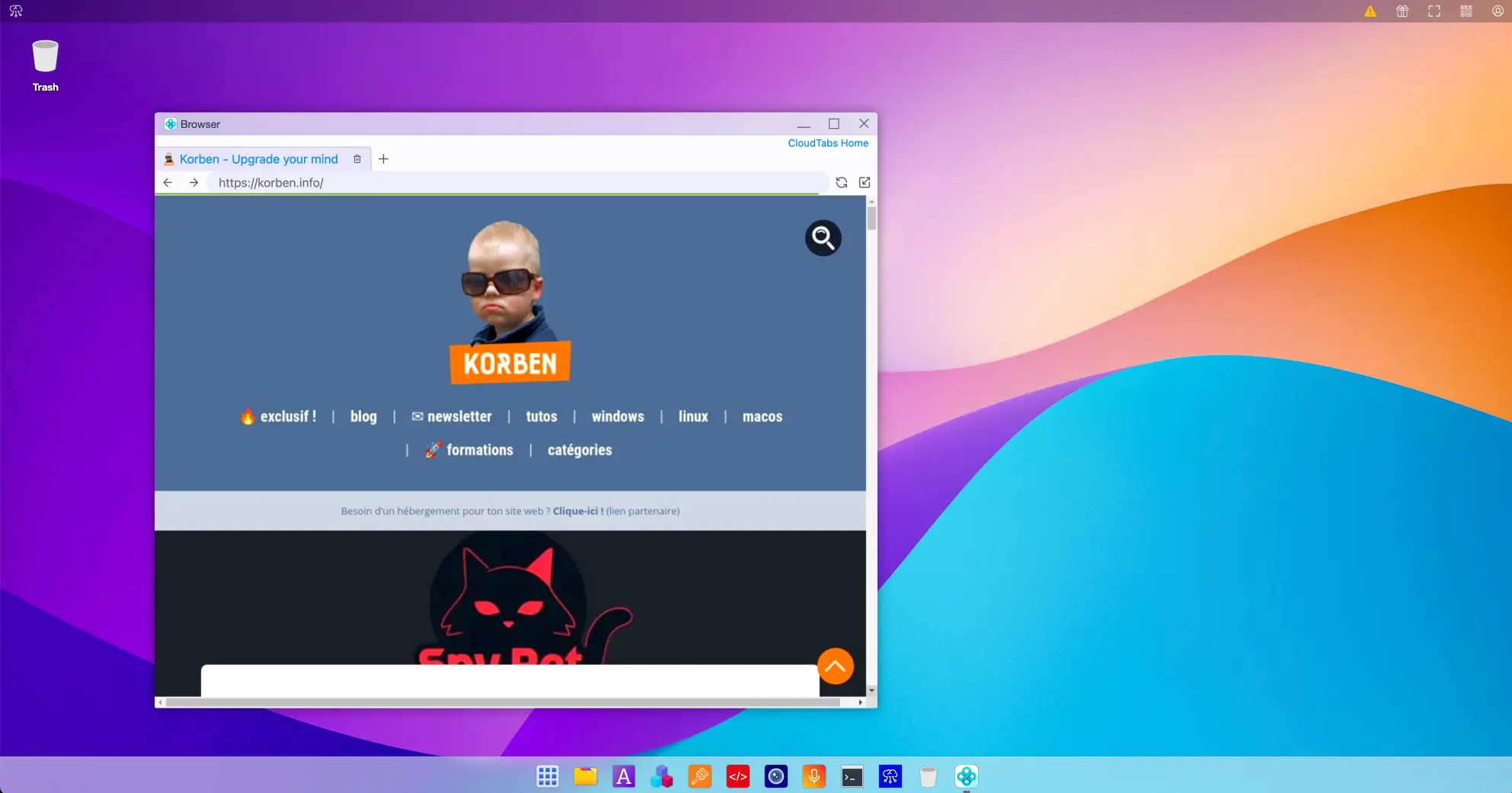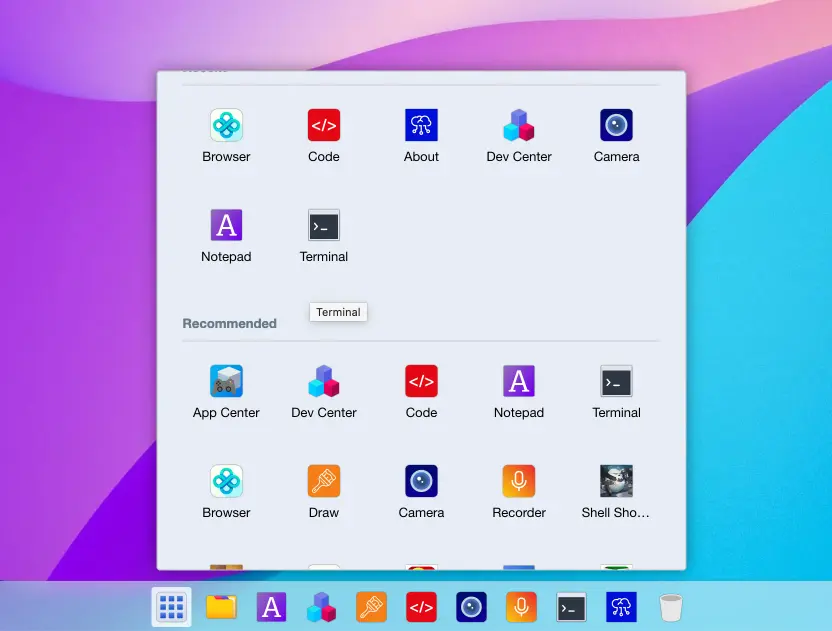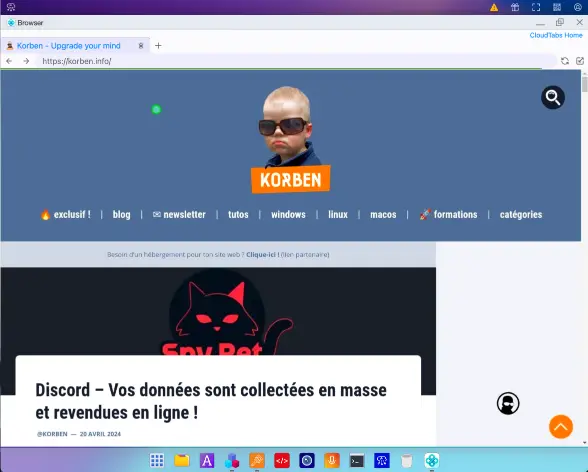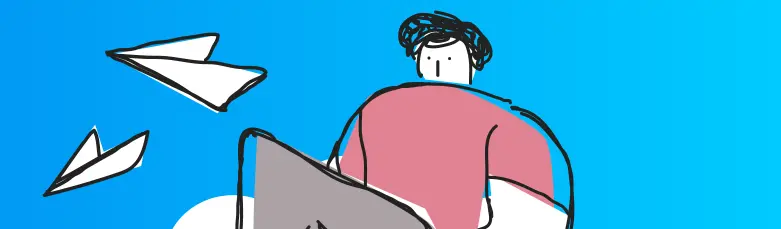Vous êtes un irréductible de Windows 7, mais vous lorgniez avec envie sur certaines applications récentes uniquement disponibles pour Windows 8, 8.1 ou 10 ? Pas de stress, avec VxKex, vous allez pouvoir les faire tourner sur votre Seven adoré !
Mais qu’est-ce que c’est que ce truc au nom imprononçable ? Eh bien, pour faire simple, c’est est un ensemble d’extensions d’API qui vont permettre à votre Windows 7 de comprendre et d’exécuter des programmes normalement réservés aux versions plus récentes de l’OS de Microsoft. Bref, c’est un peu comme si on greffait des bouts de Windows 8 et 10 dans votre Seven. Génial, non ?
Pour en profiter, rien de plus simple. Rendez-vous sur la page des releases sur GitHub et téléchargez la dernière version. Installez la, et vous voilà prêt à dompter ces applis récalcitrantes !
L’utilisation est un jeu d’enfant. Faites un clic droit sur le programme que vous voulez lancer (fichier .exe ou .msi), ouvrez les propriétés, puis sélectionnez l’onglet « VxKex ». Là, cochez la case « Enable VxKex for this program » (« Activer VxKex pour ce programme ») et lancez l’application. Tadaaa !
Bon, pour certains programmes un peu complexes, il faudra peut-être bidouiller quelques réglages supplémentaires, mais rien d’insurmontable. Vous trouverez toutes les infos nécessaires dans le fichier « Application Compatibility List.docx » inclus dans le dossier d’installation de l’outil (par défaut dans « C:\Program Files\VxKex »). Et la liste des applications compatibles est longue comme le bras ! Ça va de Blender à Spotify en passant par Chromium, Discord, Python, Qt Creator et même des émulateurs comme Citra et Yuzu. Bref, y’a de quoi s’amuser.
Mais attention, ce truc ne fait pas de miracles non plus. N’espérez pas faire tourner les derniers jeux AAA dessus, il est plutôt orienté applications. Ceci dit, les développeurs planchent déjà sur le support des jeux, alors gardez l’œil ouvert ! Autre question que vous vous posez sûrement : est-ce que ça va bousiller mon Windows 7 chéri ?
Eh bien non, pas du tout ! VxKex n’altère aucun fichier système, il se contente de charger des DLLs lorsque vous lancez une application compatible. Donc pas de panique, votre Seven restera aussi stable qu’un roc.
Côté configuration requise, c’est très léger. Il vous faut juste le Service Pack 1 et idéalement les mises à jour KB2533623 et KB2670838 d’installés sur votre Windows 7. Et si vous avez les derniers correctifs de sécurité (les fameux ESU), pas de problème non plus, il est compatible.
Même les applications en ligne de commande sont de la partie ! Une fois que c’est activé pour votre programme, vous pouvez l’utiliser dans l’invite de commandes comme si de rien n’était.
Bref, de quoi redonnez un coup de jeune à votre Windows 7 et profitez enfin de toutes ces applications qui vous faisaient de l’œil sur Windows 8 et 10 ! Mais bon, n’oubliez pas que Windows Seven est quand même un vieux machin et que niveau sécurité, c’est pas top… Donc pensez à mettre à jour vers Windows 11 (ou 10 si vous avez un PC pourri).